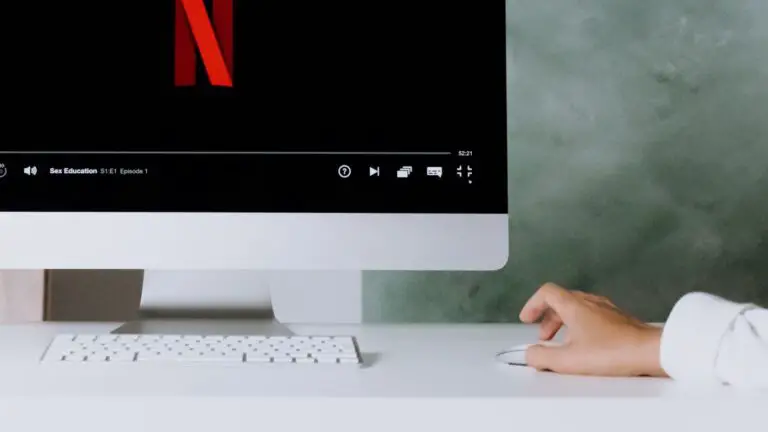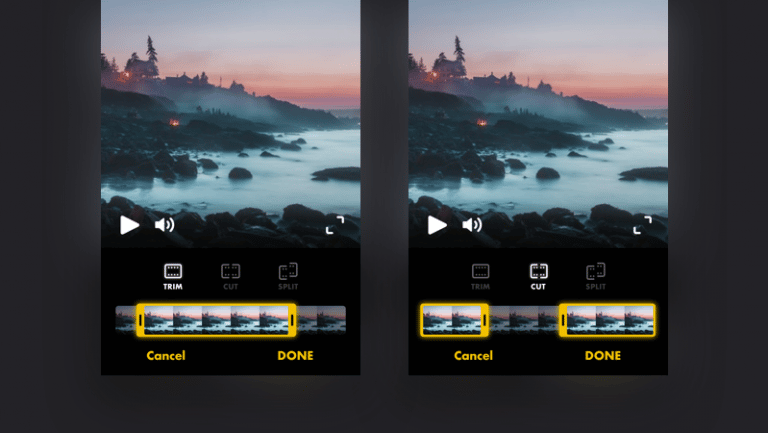Opslag vol in Gmail? 3 manieren om ruimte vrij te maken in uw Gmail-account
Heeft u een probleem met de volledige opslag in Gmail? Aangezien Google de onbeperkte gratis opslagruimte voor Google Foto's heeft beëindigd, zal de gratis 15 GB aan opslagruimte binnenkort worden gevuld vanwege de grote bestandsgroottes van Foto's en andere Google Drive-bestanden. Afgezien daarvan nemen e-mails ook veel ruimte in beslag, vooral die met bijlagen. Dus als je de opslagruimte in Gmail ook vol hebt gezien, volgen hier enkele eenvoudige manieren om gratis ruimte vrij te maken in Gmail, d.w.z. zonder Google-cloudopslag te kopen.
Aanbevolen | 3 tips om te voorkomen dat de gratis 15 GB opslagruimte van Google snel vol raakt
Manieren om ruimte vrij te maken in Gmail
Er zijn twee manieren om extra opslagruimte op uw account te krijgen, de eerste is om cloudopslag van Google te kopen tegen Rs 130 per maand voor 100 GB, en de tweede is om ruimte vrij te maken. We hebben het hier over het tweede omdat het eerste te voor de hand ligt.
1. Verwijder bestanden op grootte in Google Drive
Ga eerst naar Google Drive die aan uw account is gekoppeld en ontdek welke bestanden de meeste opslagruimte in beslag nemen. Daarna kunt u grote en onnodige bestanden verwijderen.
Dit is hoe:
1. Open uw browser en ga naar https://drive.google.com/#quota.
2. Log in op uw Google-account.
3. Het toont al uw bestanden in aflopende volgorde van bestandsgrootte.
4. Selecteer en verwijder permanent bestanden die u niet meer nodig heeft.
Als u meerdere Google-accounts heeft, kunt u bovendien: bestanden overzetten van de ene Google Drive naar de andere.
2. Verwijder e-mails met grote bijlagen
Wanneer u uw Google Drive-opslagbeheerpagina opent, ziet u dat Gmail en Google Foto's de meeste opslagruimte in beslag nemen. Dan moet je alle onbelangrijke e-mails die ook een bijlage hebben uit je Gmail-inbox verwijderen.
1. Log in op uw Gmail-account.
2. Typ in de zoekbalk hierboven "heeft: bijlage groot: 10M" en het toont alle e-mails met bijlagen groter dan 10 MB
3. Selecteer nu de e-mails die niet belangrijk zijn en druk op de verwijderknop.
4. Ga daarna naar de prullenbak en tik op de lege prullenbakknop om ze permanent te verwijderen.
5. Ga bovendien naar de map Spam in de linkernavigatiebalk en verwijder daar alle spamberichten.
Dit zal zeker veel opslagruimte in uw Gmail vrijmaken voor nieuwe e-mails.
3. Maak opslagruimte vrij op Google Foto's
Zoals hierboven vermeld, is de gratis onbeperkte opslag voor Google Foto's beëindigd, dus je moet ook enkele foto's verwijderen die je niet wilt behouden. Je kan zelfs download alle foto's vanaf daar met behulp van Google Takeout. Om ruimte vrij te maken op de foto's:
1. Open een browser op de pc en ga naar https://photos.google.com/settings.
2. Log in op uw Google-account.
3. Wijzig hier de downloadkwaliteit van Origineel in Hoge kwaliteit.
Nu worden uw foto's in hoge kwaliteit geüpload die niet meetellen voor het gratis quotum van 15 GB. Google zal u ook vragen om uw opslagruimte terug te winnen, waardoor uw eerder geüploade foto's verder worden geconverteerd naar hoge kwaliteit en meer geld wordt bespaard. ruimte.
Meer informatie over het vrijmaken van Google Foto's-cloudopslag.
Hier zijn enkele manieren waarop u opslagruimte op uw Google-account kunt vrijmaken en het probleem met de volledige opslag in Gmail kunt oplossen en extra ruimte kunt maken voor uw belangrijke e-mails.
Houd ons in de gaten voor meer technisch advies met betrekking tot Google-accounts!
Enkele andere handige tips en trucs voor jou